概述
排障时间线:提取日志中的关键节点绘制成时间线,支持点击跳转到日志中的具体位置。
房间列表(仅 TRTC 支持):分析出日志中所有的进房列表和对应的参数,点击即可跳转进房的具体位置。
注意:在使用终端排障过程中,推荐使用非 IE 内核的主流浏览器,如 Chrome 浏览器(又称 Google 浏览器)、Safari、Firefox 火狐浏览器等。
原因:终端日志排障使用了 WebAssembly 技术,IE 不支持该特性。
开通产品
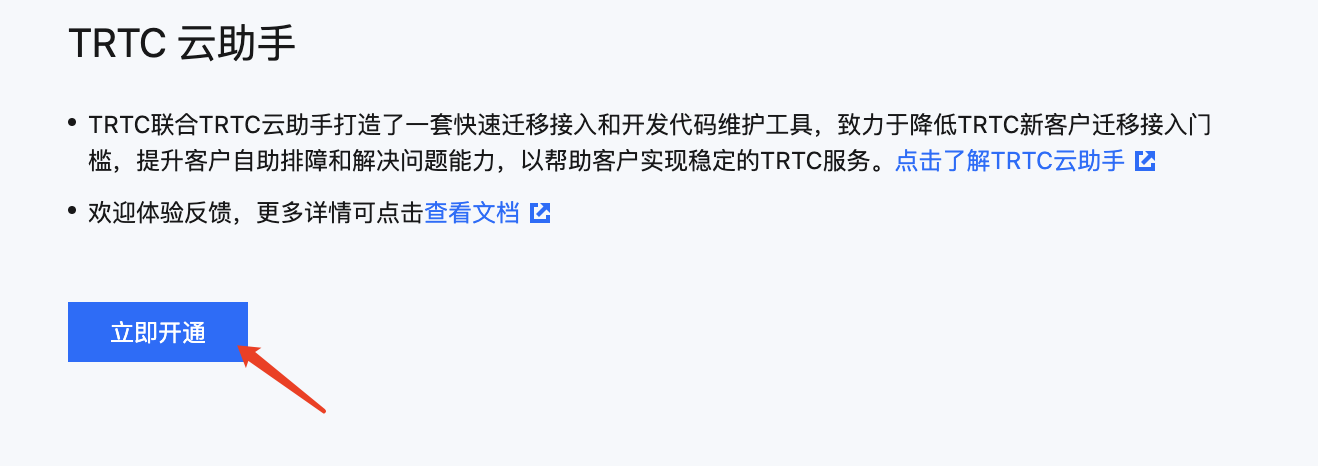
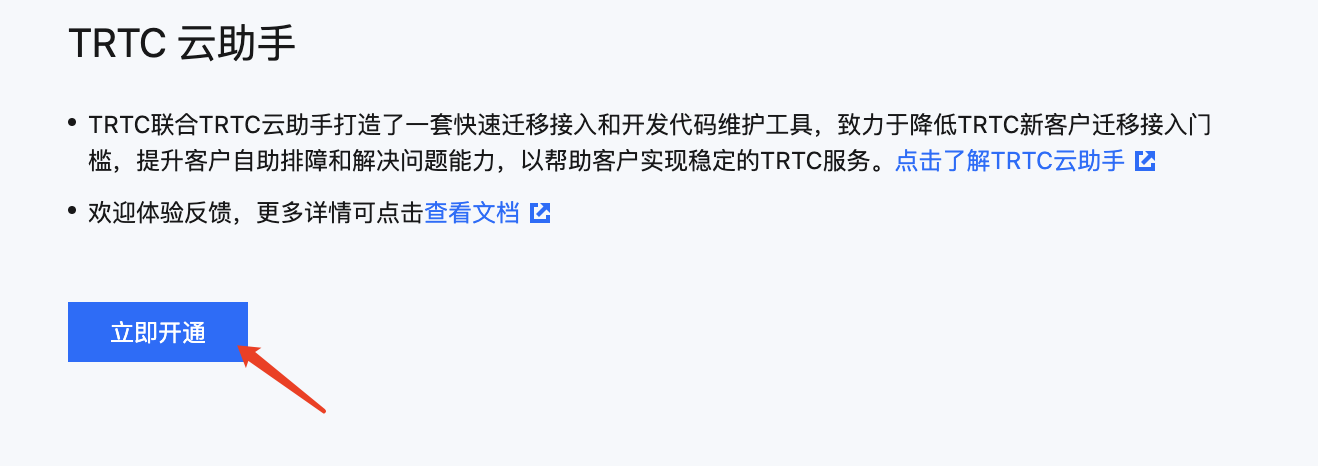
当您是使用子账号访问,可能会出现弹框提示您当前没有操作【TRTC 云助手-DescribeAuthorization】的权限,您可根据弹框中的提示指引,进行权限申请,权限申请完成后即可正常访问。
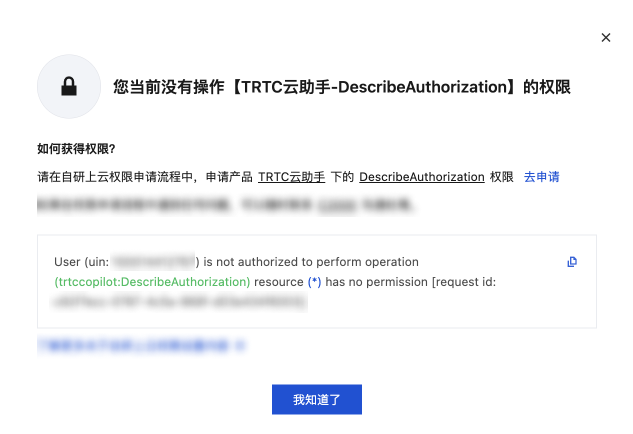
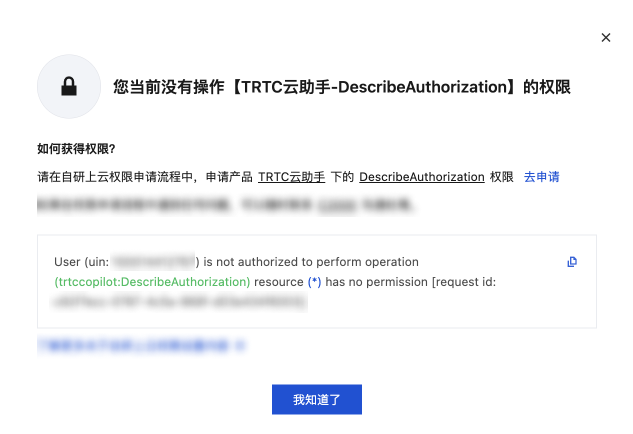
操作指引
步骤1:进入 TRTC 云助手控制台
步骤2:进入终端日志排障
单击控制台左侧菜单栏终端日志排障,即可体验。


步骤3:获取本地日志
单击如何获取日志,即可查看实时音视频 TRTC 和即时通信 IM 的获取日志路径,如下图所示:
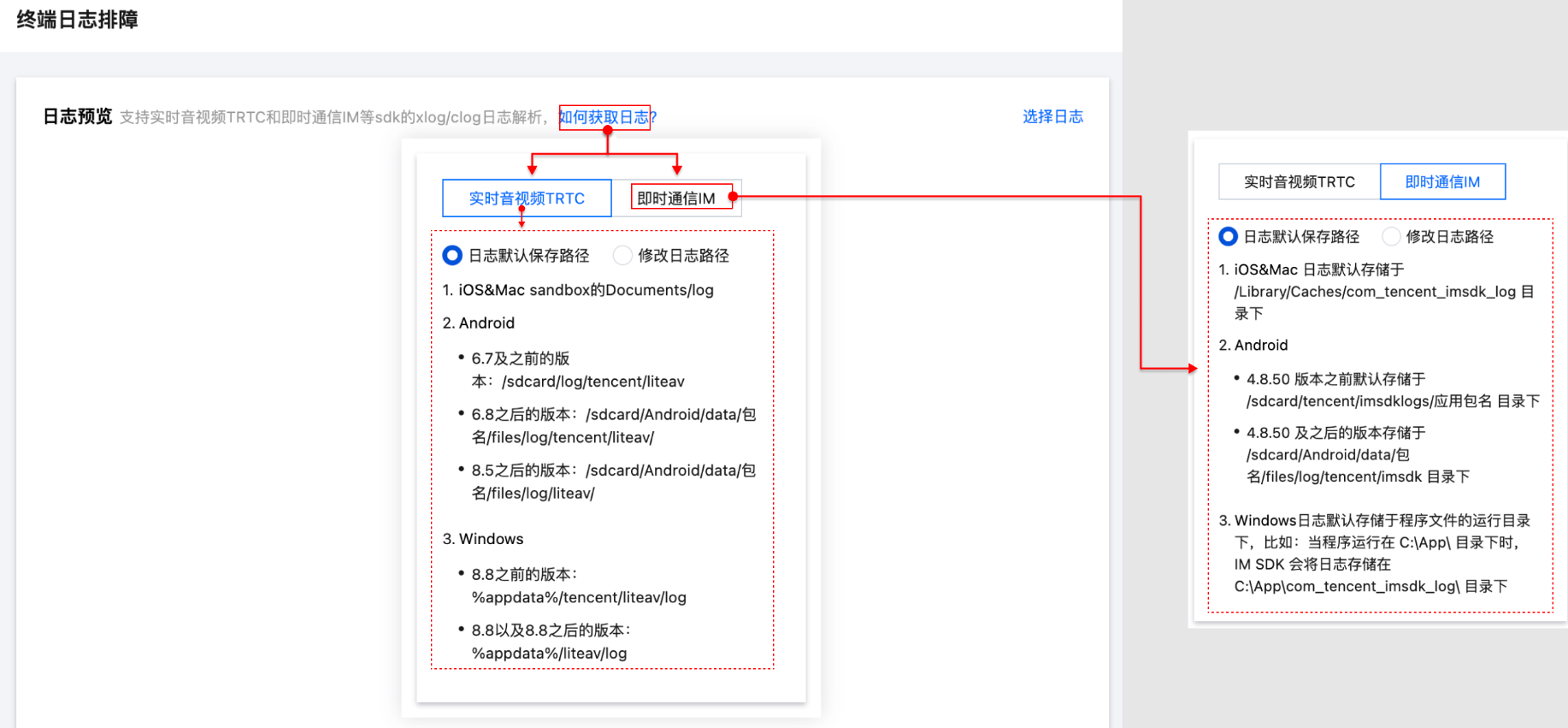
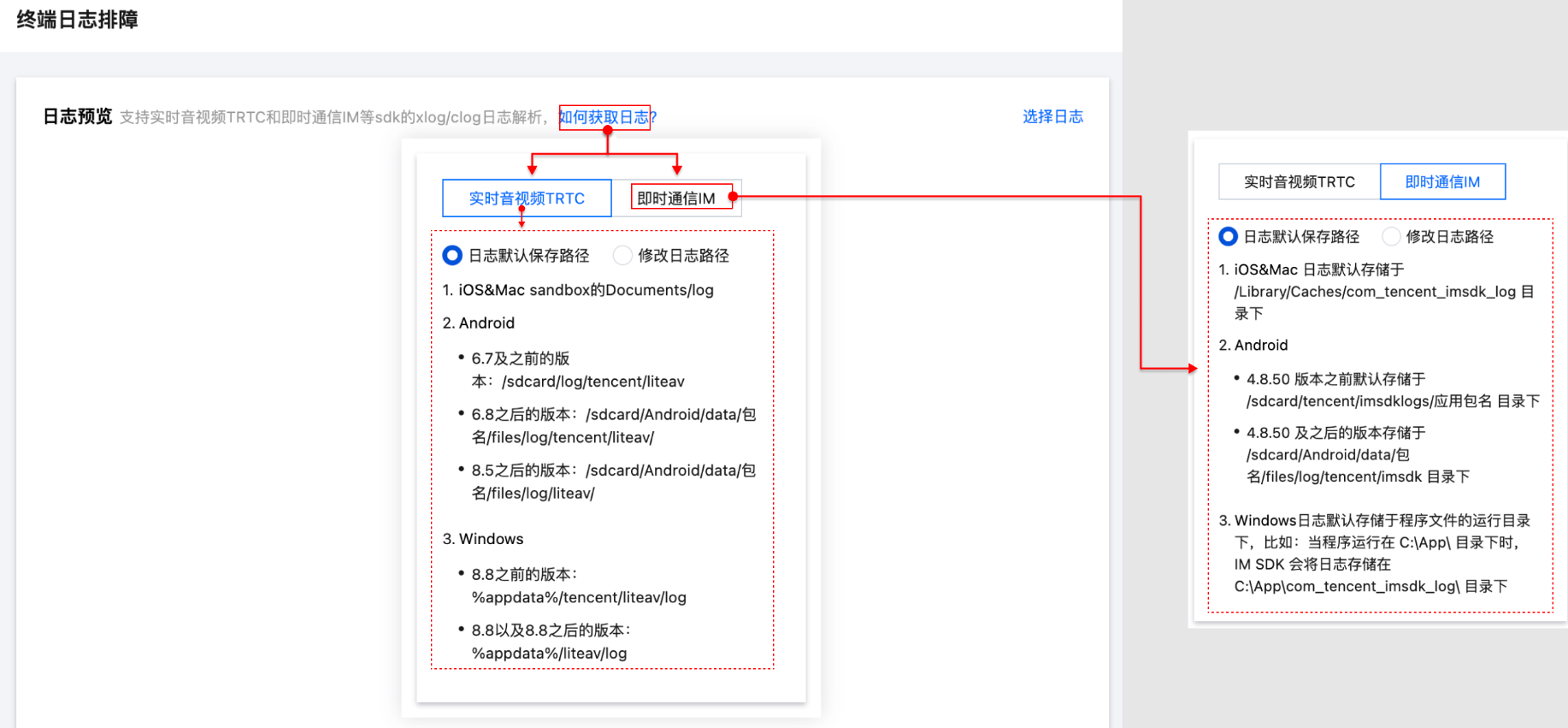
实时音视频 TRTC
日志默认存储路径:
iOS&Mac:
sandbox的Documents/logAndroid:
6.7及之前的版本:
/sdcard/log/tencent/liteav6.8之后的版本:
/sdcard/Android/data/包名/files/log/tencent/liteav/8.5之后的版本:
/sdcard/Android/data/包名/files/log/liteav/Windows:
8.8之前的版本:
%appdata%/tencent/liteav/log8.8以及8.8之后的版本:
%appdata%/liteav/log修改日志路径指引:
iOS&Mac 设置本地日志的保存路径指引:(void)setLogDirPath:(NSString *)path
Android 设置本地日志的保存路径指引:void setLogDirPath(String path)
Windows:
C# 设置本地日志的保存路径指引:void setLogDirPath(String^ path )
C++ 设置本地日志的保存路径指引:void setLogDirPath(const char* path)
即时通信 IM SDK
日志默认存储路径:
在 Android 平台上,IM SDK 的日志在 4.8.50 版本之前默认存储于
/sdcard/tencent/imsdklogs/应用包名 目录下,4.8.50 及之后的版本存储于 /sdcard/Android/data/包名/files/log/tencent/imsdk 目录下。iOS 平台 IM SDK 的日志默认存储于
/Library/Caches/com_tencent_imsdk_log 目录下。Windows 平台 IM SDK 的日志默认存储于程序文件的运行目录下,例如:当程序运行在
C:\\App\\ 目录下时,IM SDK 会将日志存储在 C:\\App\\com_tencent_imsdk_log\\ 目录下。修改日志路径指引:
步骤4:选择日志进行分析
日志上传有三种方式:
通过手动单击选择日志,上传日志;
通过手动单击点击上传,上传日志;
通过将日志文件拖拽到此区域,完成日志上传。
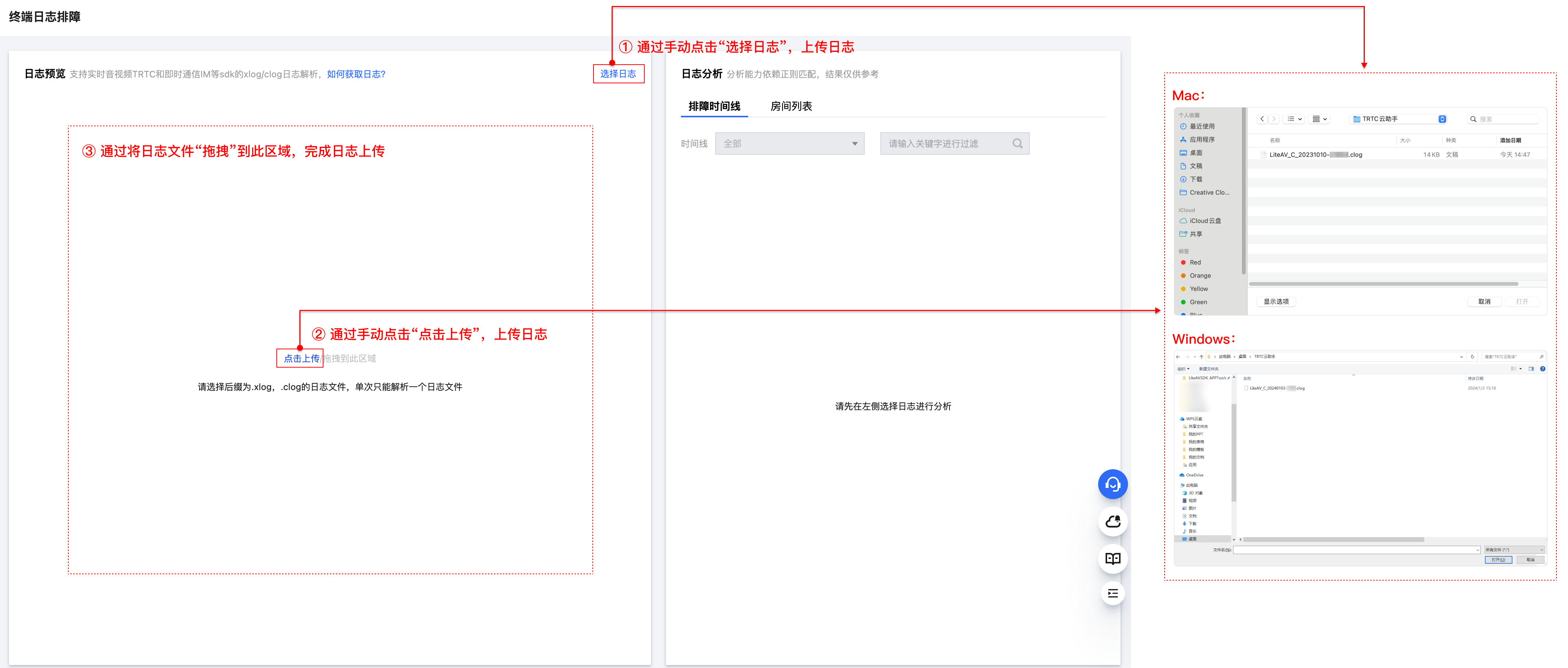
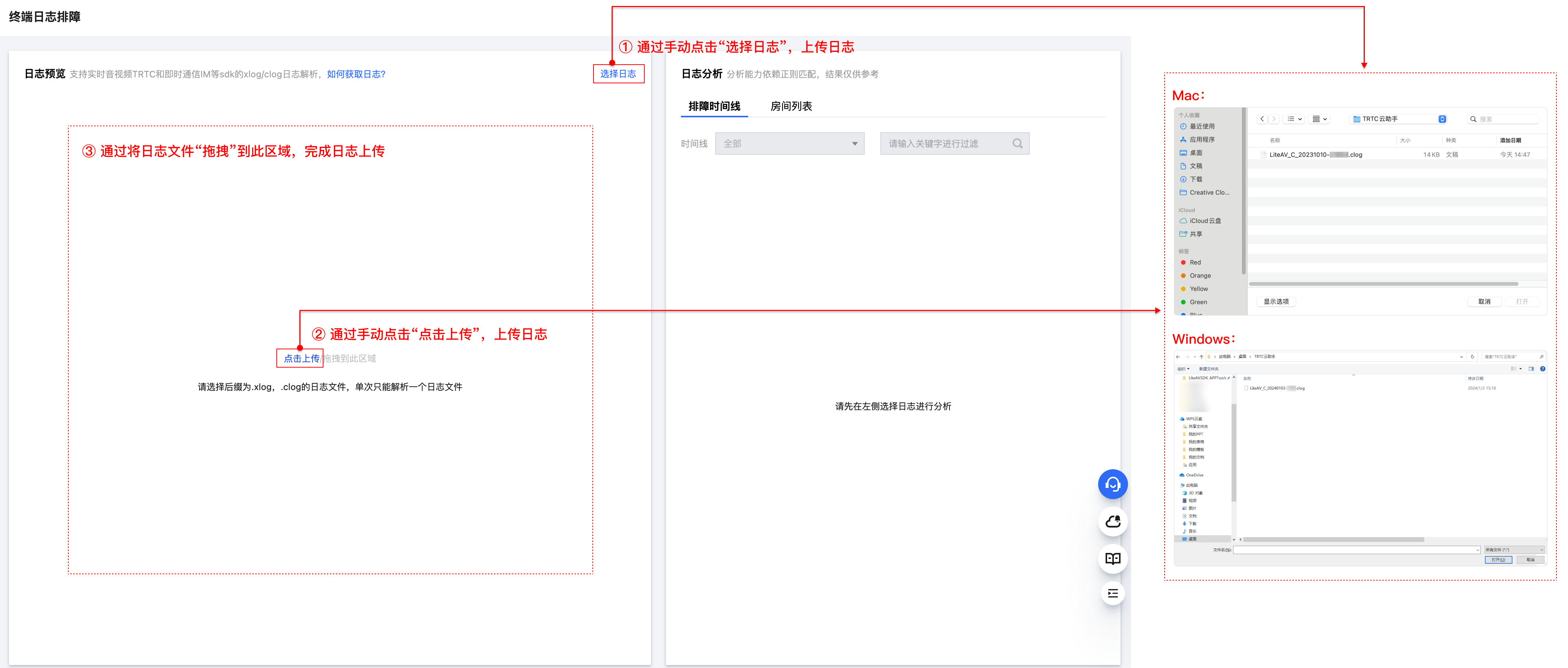
日志分析
在上一步完成日志上传后,您可以在右侧的日志分析结果区域内,选择合适的工具协助您分析问题:
1. 排障时间线:可以根据当前需要排查的问题进行灵活选择。当时间线分析结果过多时可以输入关键字对结果进行过滤,输入完成后点击搜索图标或者键盘回车键即可触发。
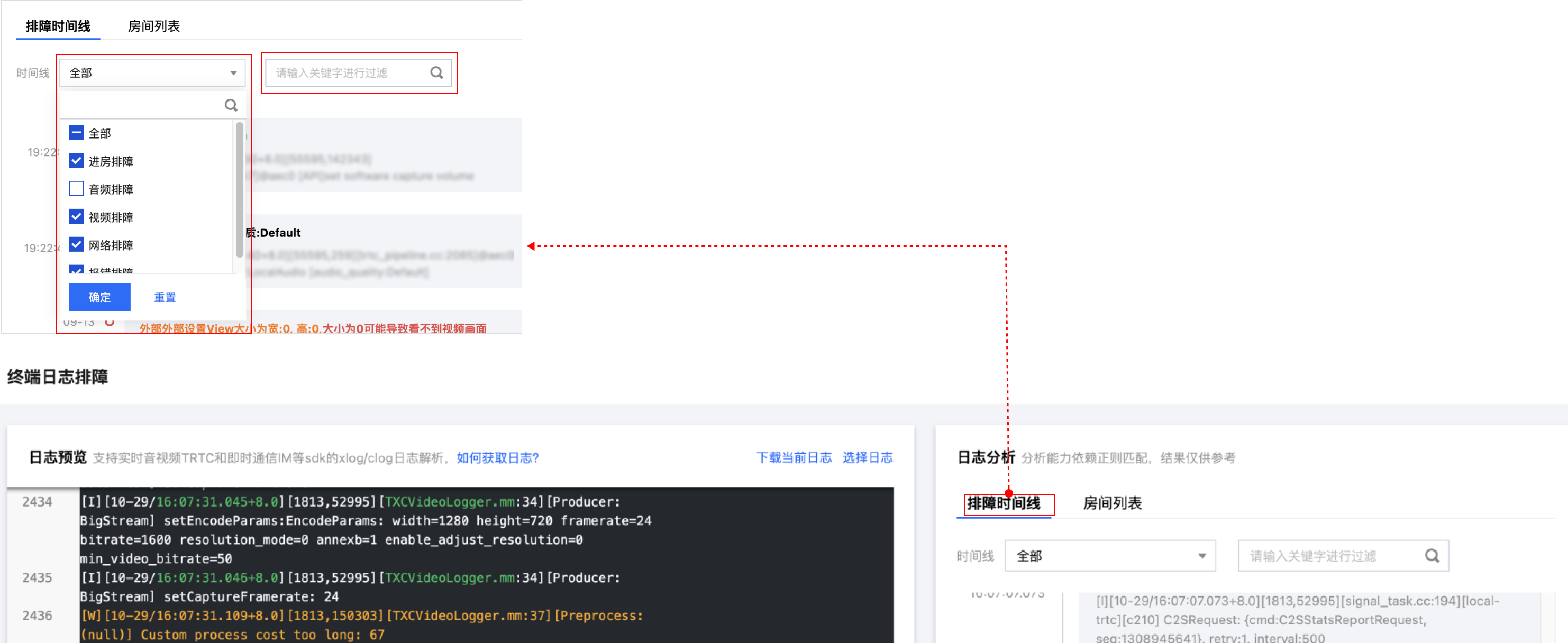
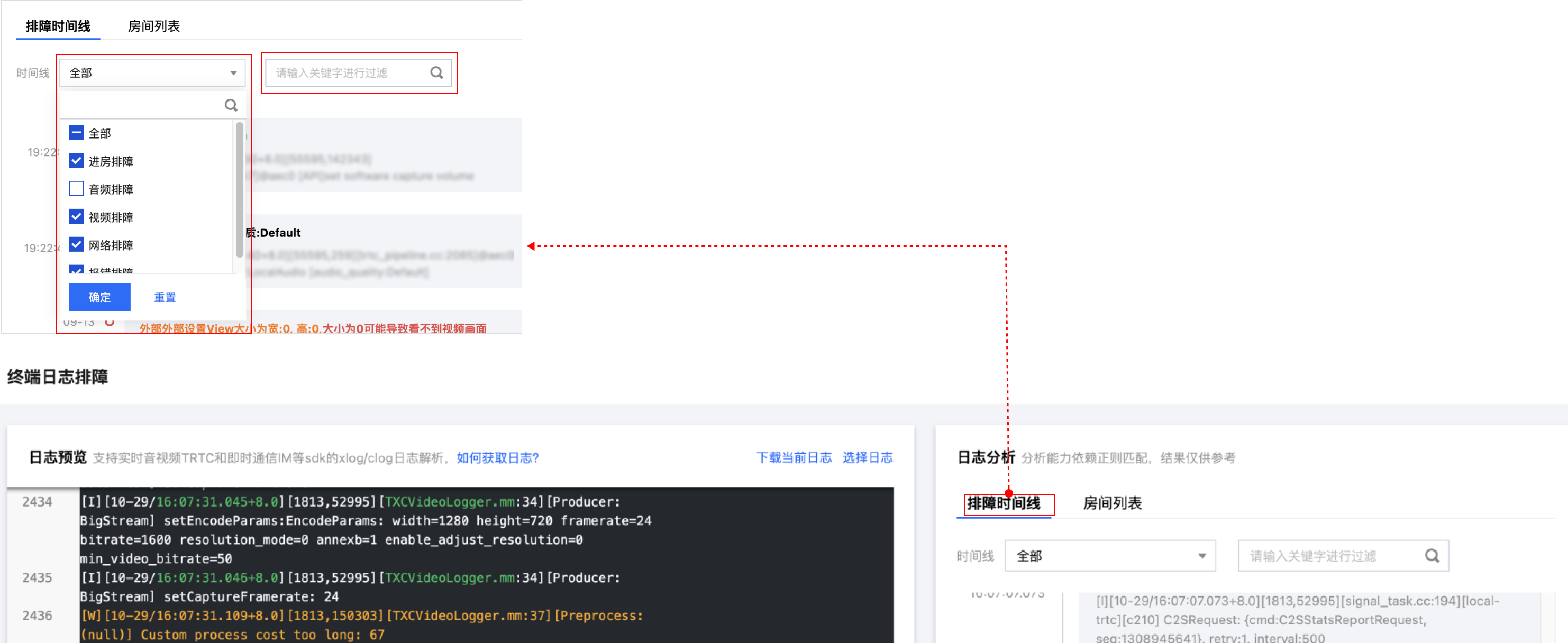
2. 排障时间线-日志显示与日志定位:单击排障时间线中的单条日志后,左侧日志预览会自动跳转到对应日志,并有蓝色背景标记。
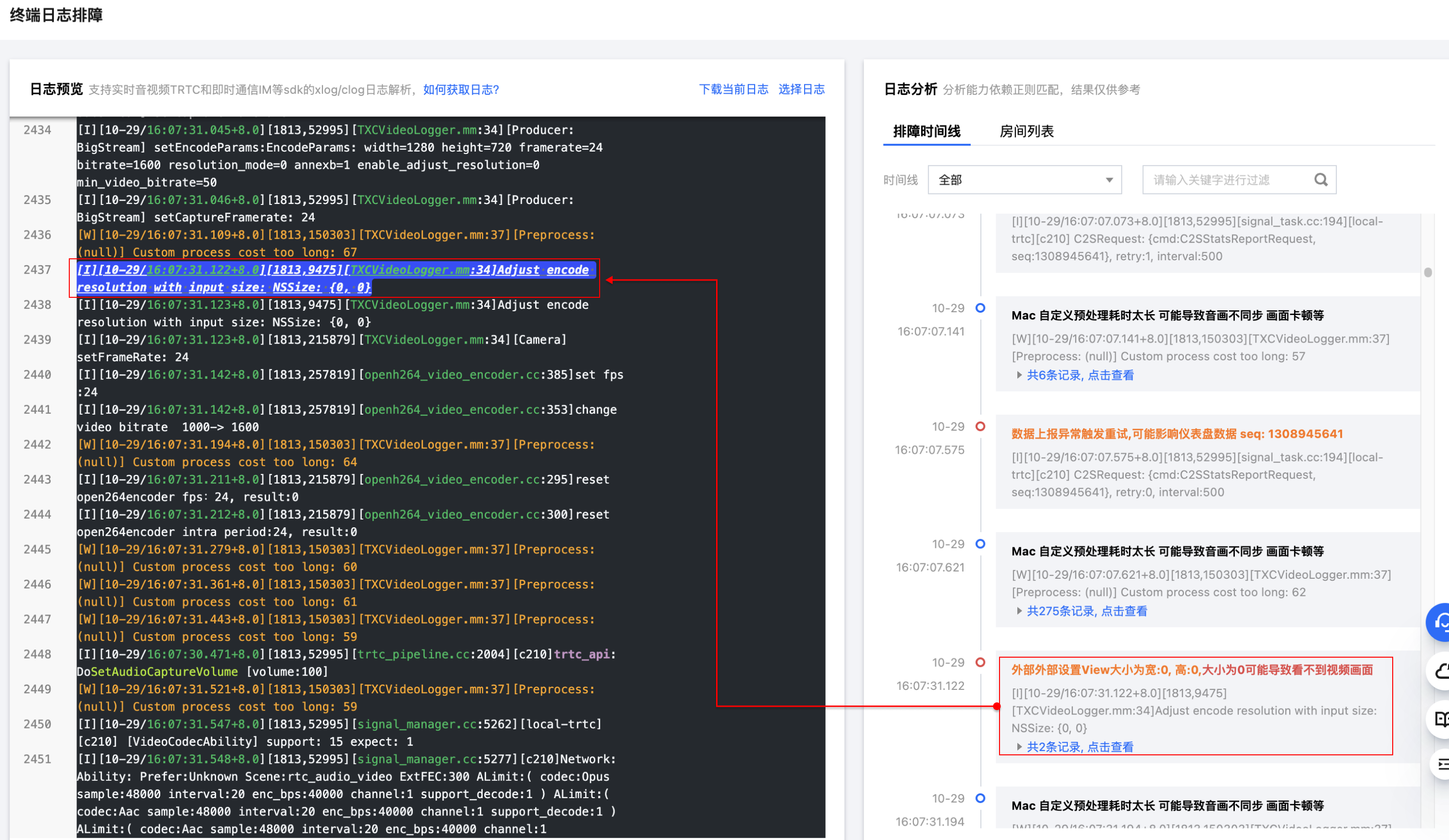
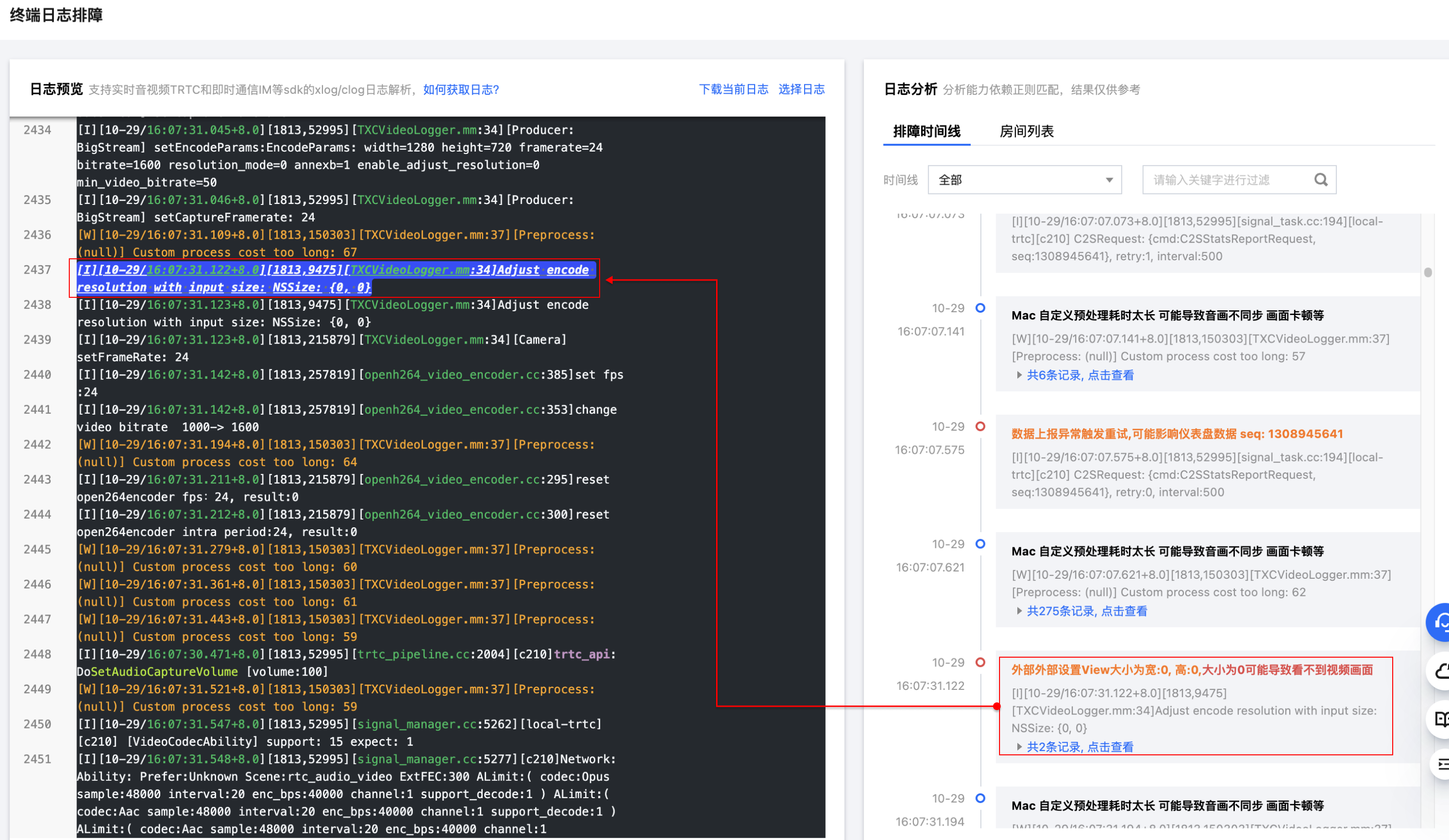
3. 房间列表:单击日志分析 > 房间列表,您可以看到日志中的房间号、用户ID、角色、进房场景、进房时间、退房时间、跳转日志。
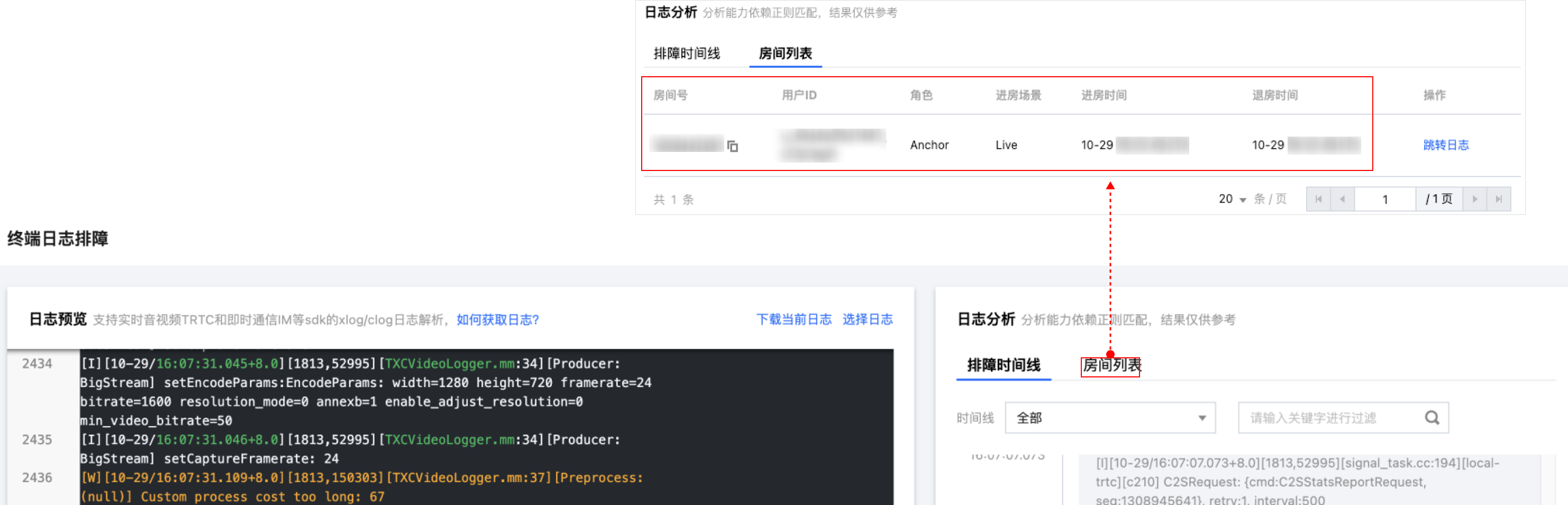
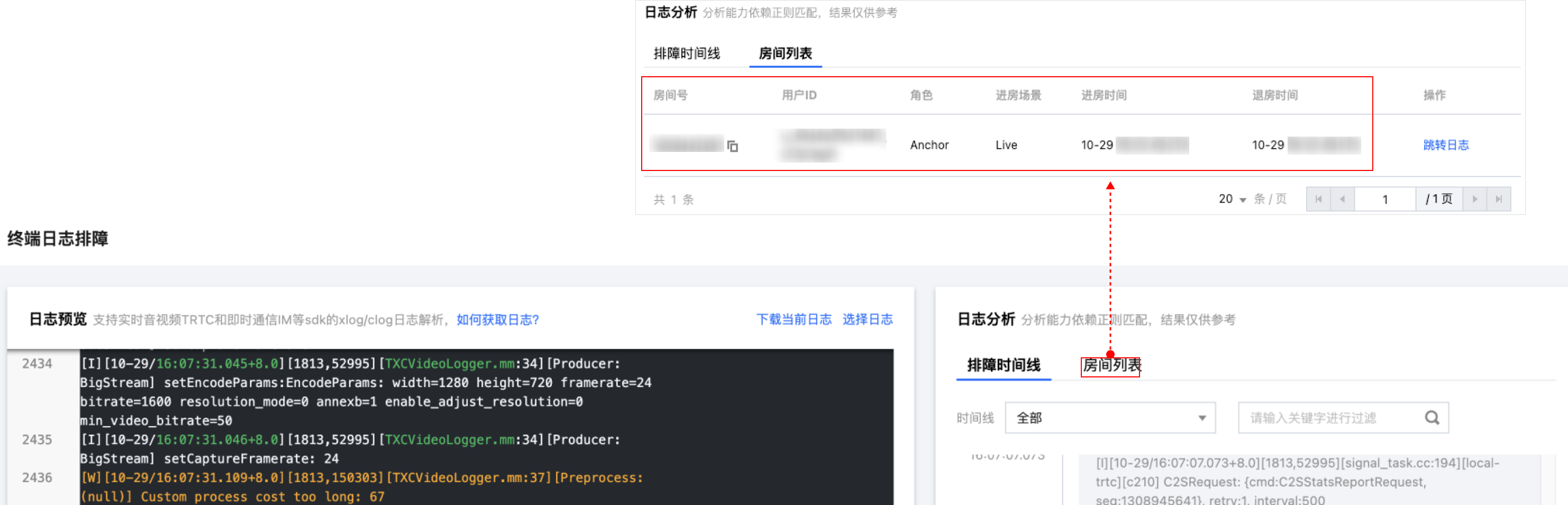
4. 房间列表-跳转日志:在房间列表中,单击对应房间的跳转日志链接后,左侧日志预览会自动跳转到对应日志,并有蓝色背景标记。
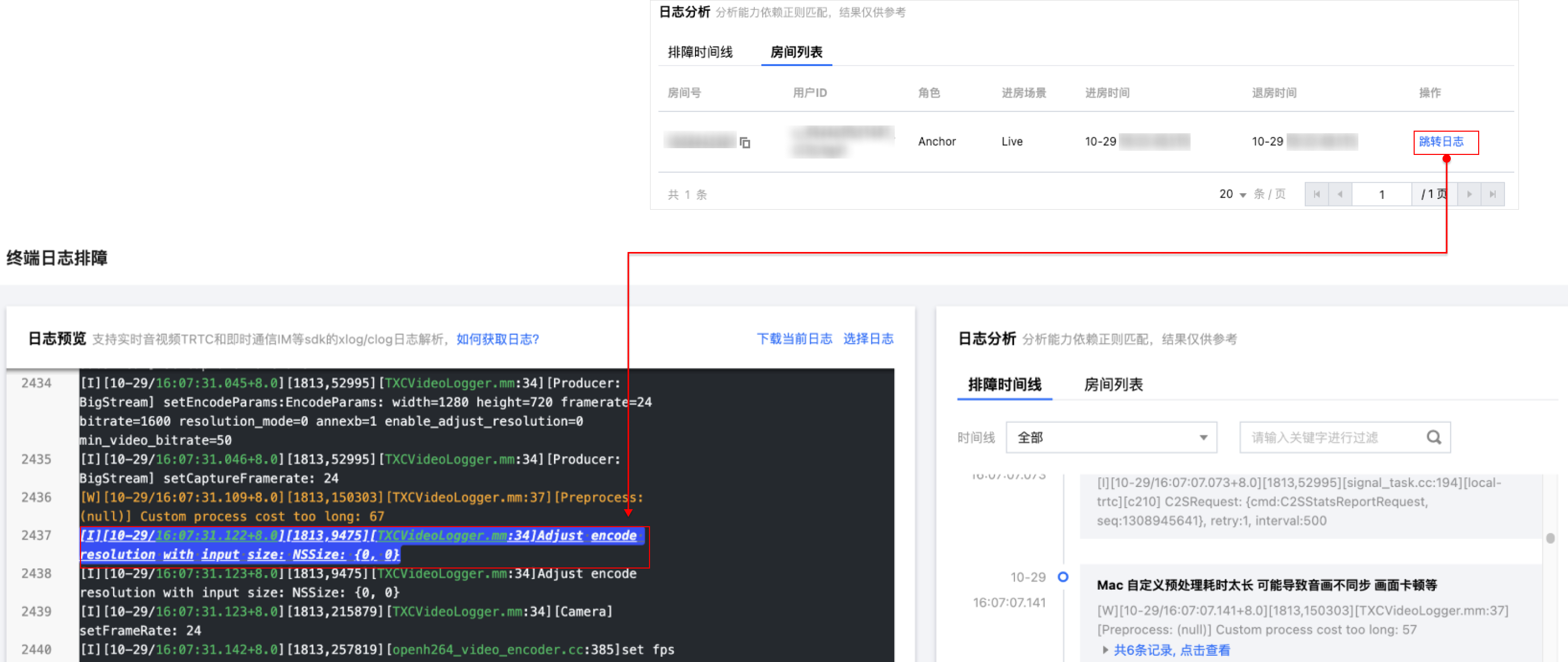
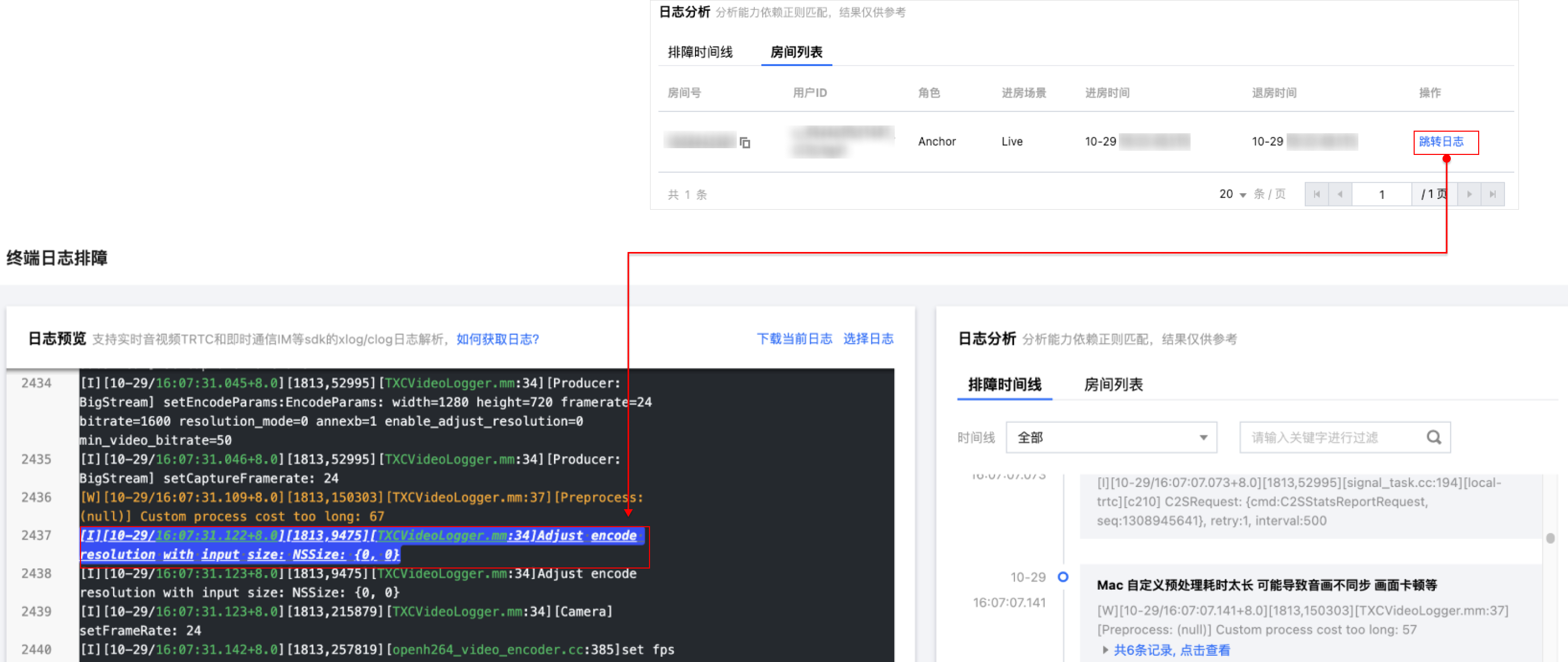
5. 下载当前日志:单击日志预览 > 下载当前日志,可下载当前日志预览中展示的日志。


6. 选择日志:单击日志预览 > 选择日志,可重新上传日志。

